Você está procurando converter seu AVI para OGG formatar? Quer você seja um entusiasta de vídeo ou um profissional que trabalha com conteúdo multimídia, ter a capacidade de transcodificar formatos de vídeo é inestimável.
Neste artigo, vamos orientá-lo passo a passo no processo de conversão de arquivos AVI para OGG. Exploraremos vários métodos, incluindo soluções off-line e on-line, para atender a diferentes preferências e requisitos. Além disso, discutiremos os fatores a serem considerados ao escolhendo a ferramenta de conversão certa, além de fornecer recomendações para alguns dos melhores softwares disponíveis.
Conteúdo: Parte 1. Saiba mais sobre o formato OGGParte 2. Os principais conversores de AVI para OGG que você não deve perderParte 3. Como converter AVI para OGG Online gratuitamente?Parte 4. Resultado Final
Parte 1. Saiba mais sobre o formato OGG
Antes de mergulhar no processo de conversão de AVI para OGG, é essencial entender o formato OGG e suas vantagens. OGG é um formato de contêiner aberto gratuito desenvolvido pela Fundação Xiph.Org. É usado principalmente para armazenar conteúdo multimídia, incluindo áudio, vídeo e metadados.
Ao contrário do AVI, que usa vários codecs para compactar dados de áudio e vídeo, o OGG conta com o Codec Ogg Vorbis para compressão de áudio e o codec Theora para compactação de vídeo. Essa combinação permite uma compactação eficiente enquanto mantém a reprodução de alta qualidade.
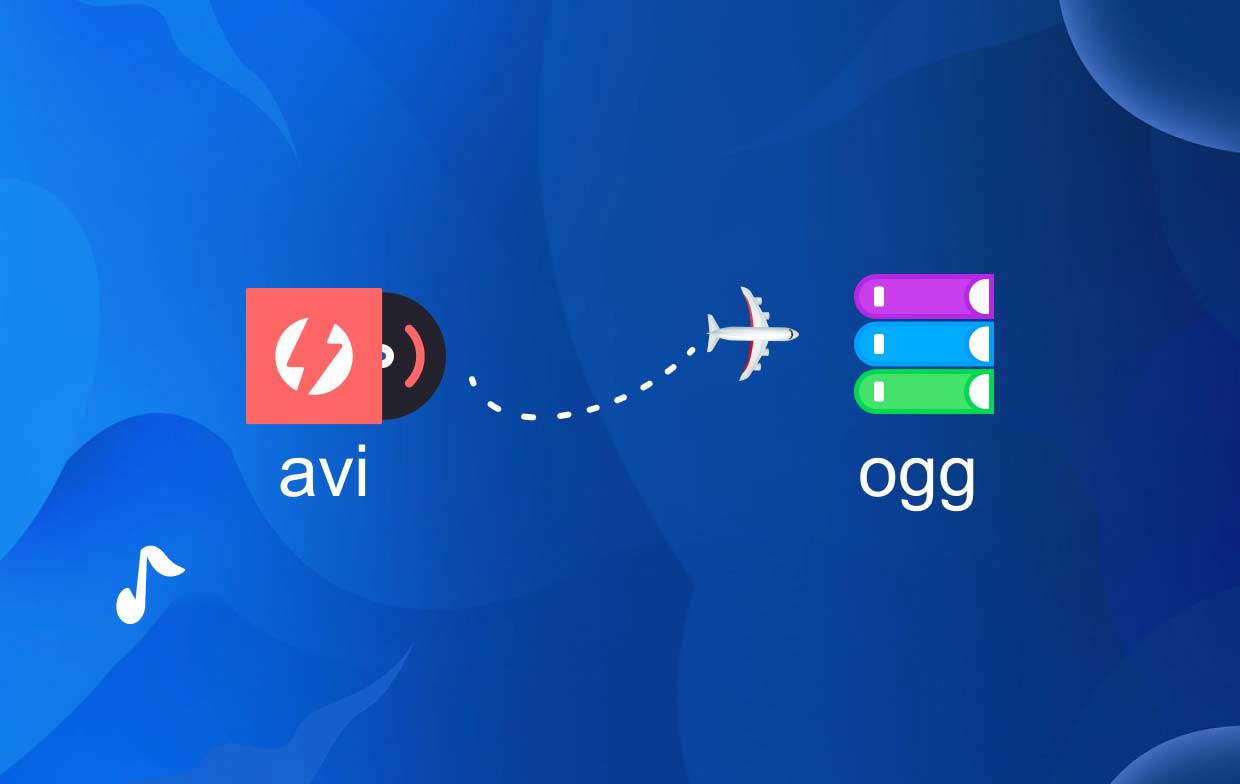
O formato OGG se destaca na compactação de arquivos multimídia sem perda significativa de qualidade. Ele consegue isso por meio de recursos avançados técnicas de compressão, resultando em tamanhos de arquivo menores em comparação com formatos como AVI. Essa vantagem é particularmente valiosa ao lidar com armazenamento limitado ou restrições de largura de banda.
Ao converter seus arquivos AVI para OGG, você pode aproveitar esses benefícios e desfrutar de um formato multimídia versátil que oferece excelente qualidade de áudio, compactação eficiente e ampla compatibilidade.
Na próxima seção deste guia, exploraremos os vários métodos e ferramentas disponíveis para converter seus arquivos AVI para o formato OGG, capacitando você a liberar todo o potencial de seu conteúdo multimídia.
Parte 2. Os principais conversores de AVI para OGG que você não deve perder
Quando se trata de converter arquivos AVI para OGG, uma das principais ferramentas que você não deve perder é Conversor de vídeo iMyMac. iMyMac Video Converter é um software profissional que oferece uma maneira simples e eficiente de converter arquivos multimídia entre vários formatos. Com sua interface amigável e recursos poderosos, ele oferece uma experiência de conversão perfeita.
Aqui está um guia passo a passo sobre como usar o iMyMac Video Converter para converter AVI em OGG:
- Baixe e instale o iMyMac Video Converter. Comece baixando e instalando o iMyMac Video Converter no seu computador. O software está disponível para sistemas Windows e Mac. Visite o site oficial em para baixar a versão apropriada para o seu sistema operacional.
- Inicie o software e adicione arquivos AVI. Após a instalação, inicie o iMyMac Video Converter. Você será recebido com uma interface limpa e intuitiva. Clique no "Adicionar Arquivo” para importar seus arquivos AVI para o programa. Como alternativa, você pode arrastar e soltar os arquivos AVI diretamente na janela do software.
- Selecione OGG como o formato de saída. Depois que os arquivos AVI forem adicionados, selecione OGG como formato de saída. O iMyMac Video Converter oferece suporte a uma ampla variedade de formatos, garantindo compatibilidade com vários dispositivos e plataformas.
- Edição e personalização opcionais. O iMyMac Video Converter oferece recursos adicionais para editar e personalizar seus vídeos. Você pode aparar, recortar, adicionar marcas d'água, ajustar efeitos de vídeo e muito mais. Aproveite essas opções para aprimorar seus vídeos antes do processo de conversão.
- Escolha a pasta de saída e inicie a conversão. Em seguida, escolha a pasta de saída onde deseja que os arquivos OGG convertidos sejam salvos. Você pode selecionar uma pasta de destino em seu computador ou optar pelo local padrão. Depois de tudo definido, clique no botão “Exportar” para iniciar o processo de conversão de AVI para OGG.
- Monitore o progresso da conversão. O iMyMac Video Converter exibirá o progresso da conversão para cada arquivo. Você pode monitorar o status e o tempo restante estimado para acompanhar o processo. O software também permite pausar, retomar ou cancelar a conversão conforme necessário.
- Acesse os arquivos OGG convertidos. Quando a conversão estiver concluída, você poderá acessar os arquivos OGG convertidos clicando no botão “Abrir Pasta" botão. A partir daí, você pode transferir os arquivos OGG para seus dispositivos ou plataformas preferidos para reprodução ou edição posterior.

O iMyMac Video Converter simplifica o processo de conversão, fornecendo uma solução confiável e eficiente para usuários de todos os níveis de especialização. Com sua interface amigável e recursos poderosos, é uma excelente escolha para quem quer transcodificar AVI para outros formatos como WMV.
Na próxima seção, exploraremos métodos adicionais e ferramentas online para converter arquivos AVI em OGG, garantindo que você tenha uma variedade de opções para atender às suas necessidades específicas.
Parte 3. Como converter AVI para OGG Online gratuitamente?
Ferramenta 01. Convertio.co
Convertio.co é um site que permite aos usuários converter arquivos de um formato para outro. Ele suporta mais de 300 formatos de arquivo diferentes, incluindo imagens, documentos, áudio e vídeo. Convertio. com é um serviço gratuito e não requer nenhum registro ou inscrição.
Para usar o Convertio.co, basta carregar o arquivo que deseja converter e selecionar o formato de saída. Convertio. co irá então converter o arquivo e salvá-lo em seu computador. Todo o processo é normalmente muito rápido e fácil.
No geral, o Convertio.co é uma ótima opção para quem precisa converter arquivos de um formato para outro. É gratuito, fácil de usar e oferece suporte a uma ampla variedade de formatos de arquivo.
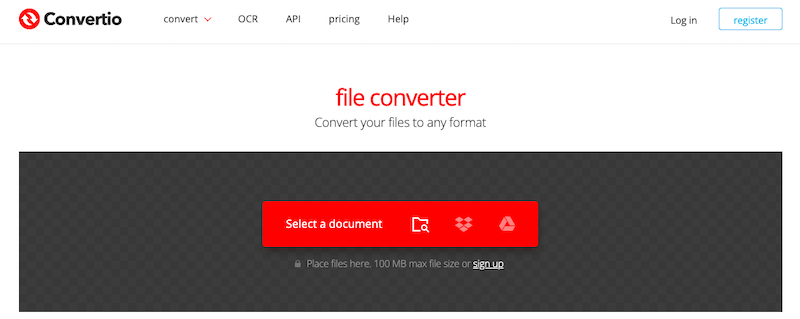
Ferramenta 02. FreeConvert.com
FreeConvert.com é uma ferramenta online popular que oferece uma maneira simples e conveniente de converter o formato AVI para OGG. Ele fornece uma interface amigável, tornando-o acessível aos usuários que preferem uma solução online para suas necessidades de conversão.
Aqui estão as etapas para usar o FreeConvert.com para converter arquivos AVI em OGG:
- Comece visitando o site oficial do FreeConvert.com usando seu navegador preferido.
- Na página inicial do FreeConvert.com, você verá uma variedade de opções de conversão. Localize o “Conversor de vídeo”seção e clique nela. Em seguida, selecione a opção “Converter para OGG” na lista de formatos disponíveis.
- Clique no "Escolha Arquivo” para carregar seus arquivos AVI do seu computador. Você também pode arrastar e soltar os arquivos diretamente na área designada na página da web.
- com pode oferecer opcional recursos de edição, como aparar, recortar ou ajustar as configurações de vídeo. Se você quiser fazer alterações em seus arquivos AVI antes da conversão, aproveite essas ferramentas de edição.
- Depois de carregar seus arquivos AVI e fazer as edições desejadas, clique no botão “Converter” para iniciar o processo de conversão. O FreeConvert.com começará a converter seu formato AVI para OGG.
- Após a conclusão da conversão, o FreeConvert.com fornecerá os links para download dos arquivos OGG convertidos. Clique no "Baixar” para salvar os arquivos OGG em seu computador.
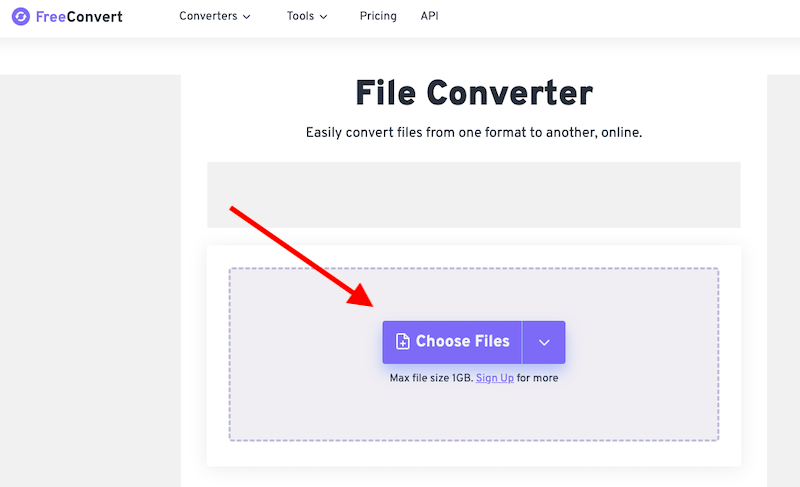
O FreeConvert.com oferece um método direto e eficiente para converter o formato AVI para OGG sem a necessidade de instalação de software. É uma opção conveniente, especialmente para usuários que preferem uma solução online ou têm espaço de armazenamento limitado em seus dispositivos.
Ferramenta 03. AnyConv.com
AnyConv é um conversor de arquivos online gratuito que funciona com mais de 400 tipos de arquivos diferentes, incluindo fotos, documentos, músicas, vídeos, e-books e arquivos. É simples de usar e não requer registro ou inscrição para os consumidores.
Basta carregar o arquivo a ser convertido e escolher o formato de saída para utilizar o AnyConv. O arquivo será posteriormente convertido e salvo em seu PC por AnyConv. Todo o procedimento geralmente é bastante curto e simples.
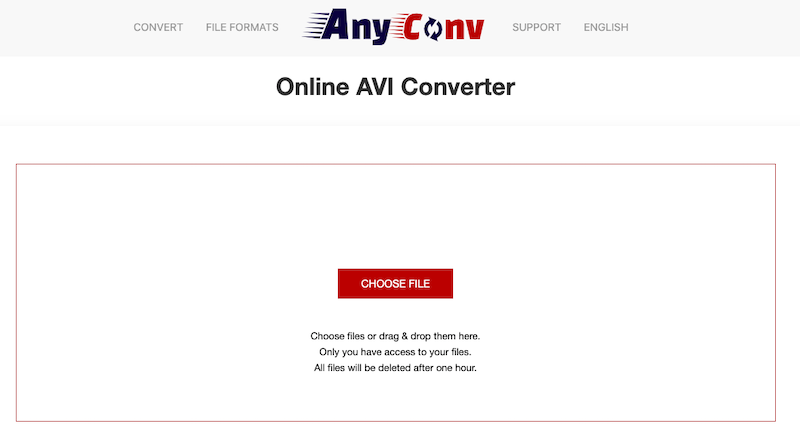
Ferramenta 04. OnlineConvertFree.com
O OnlineConvertFree é um conversor online gratuito de AVI para OGG que funciona com mais de 200 tipos de arquivos diferentes, incluindo fotos, documentos, músicas, vídeos e arquivos. É simples de usar e não requer registro ou inscrição.
Para usar o OnlineConvertFree, basta fazer o upload do arquivo a ser convertido e escolher um formato de saída. O arquivo será posteriormente convertido e salvo em seu PC pelo OnlineConvertFree. Todo o procedimento geralmente é bastante curto e simples.
No geral, OnlineConvertFree é uma excelente escolha para todos que precisam de conversão de arquivos de um formato para outro. É gratuito, simples de usar e conveniente.
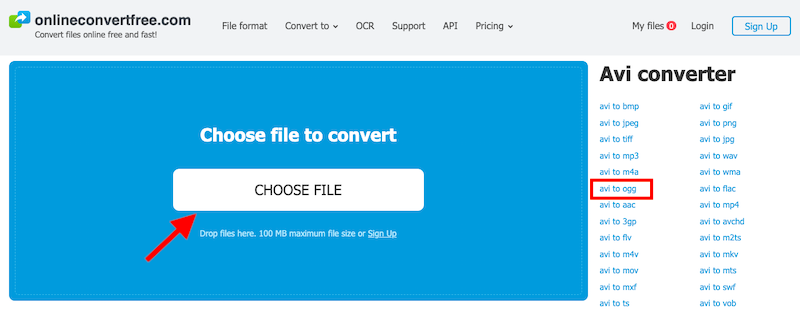
Parte 4. Resultado Final
Considerando os vários métodos e ferramentas discutidos neste artigo para converter arquivos AVI para OGG, é evidente que o iMyMac Video Converter se destaca como uma excelente escolha. Com sua interface amigável, recursos poderosos e desempenho confiável, o iMyMac Video Converter oferece uma solução perfeita e eficiente para conversões de AVI para OGG.
O iMyMac Video Converter fornece um processo passo a passo simples, permitindo que você converta facilmente seu AVI para o formato OGG. O software suporta uma ampla variedade de formatos de entrada e saída, garantindo compatibilidade com vários dispositivos e plataformas. Além disso, o iMyMac Video Converter oferece recursos de edição opcionais, permitindo que você aprimore seus vídeos antes da conversão.



